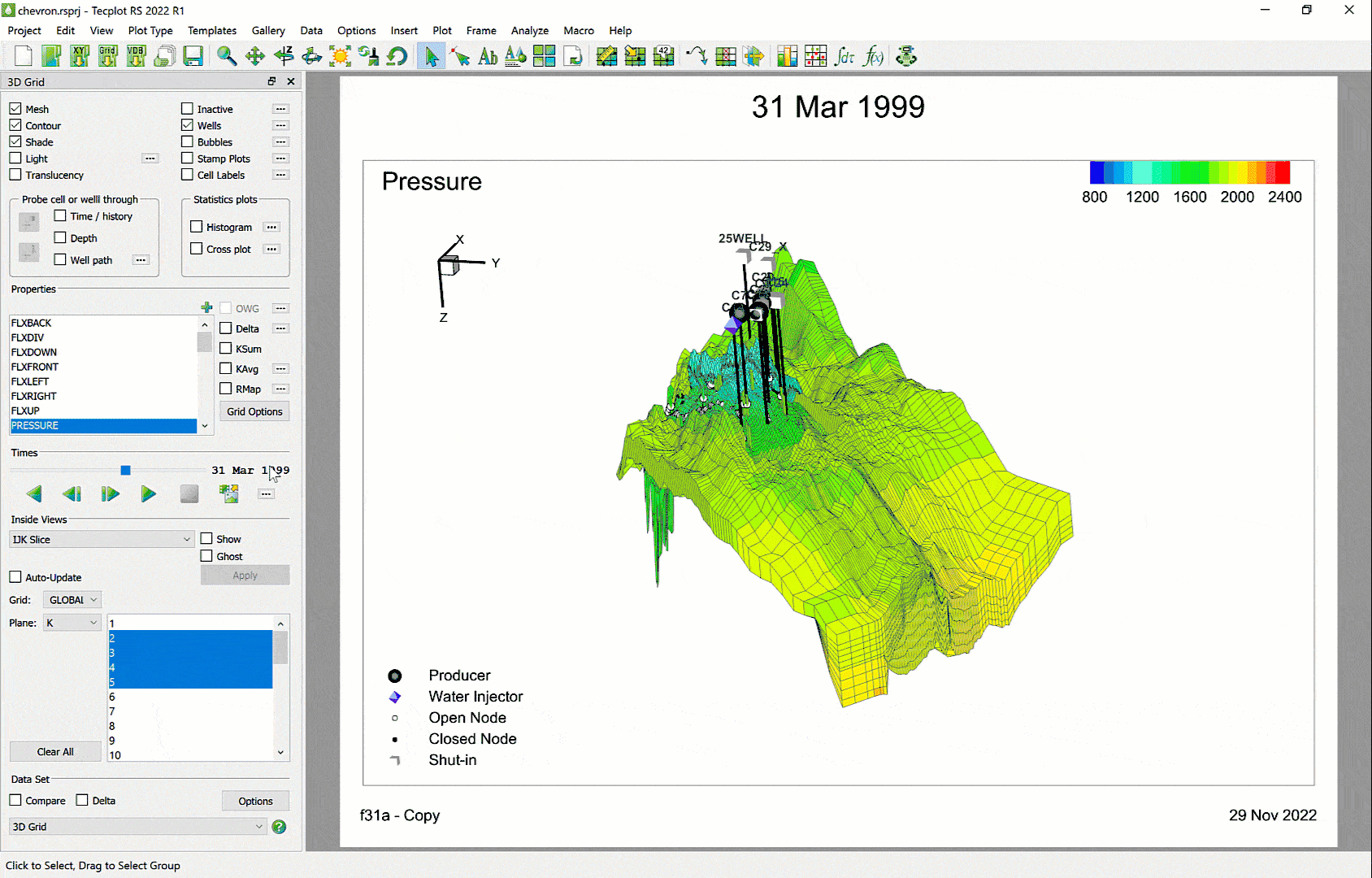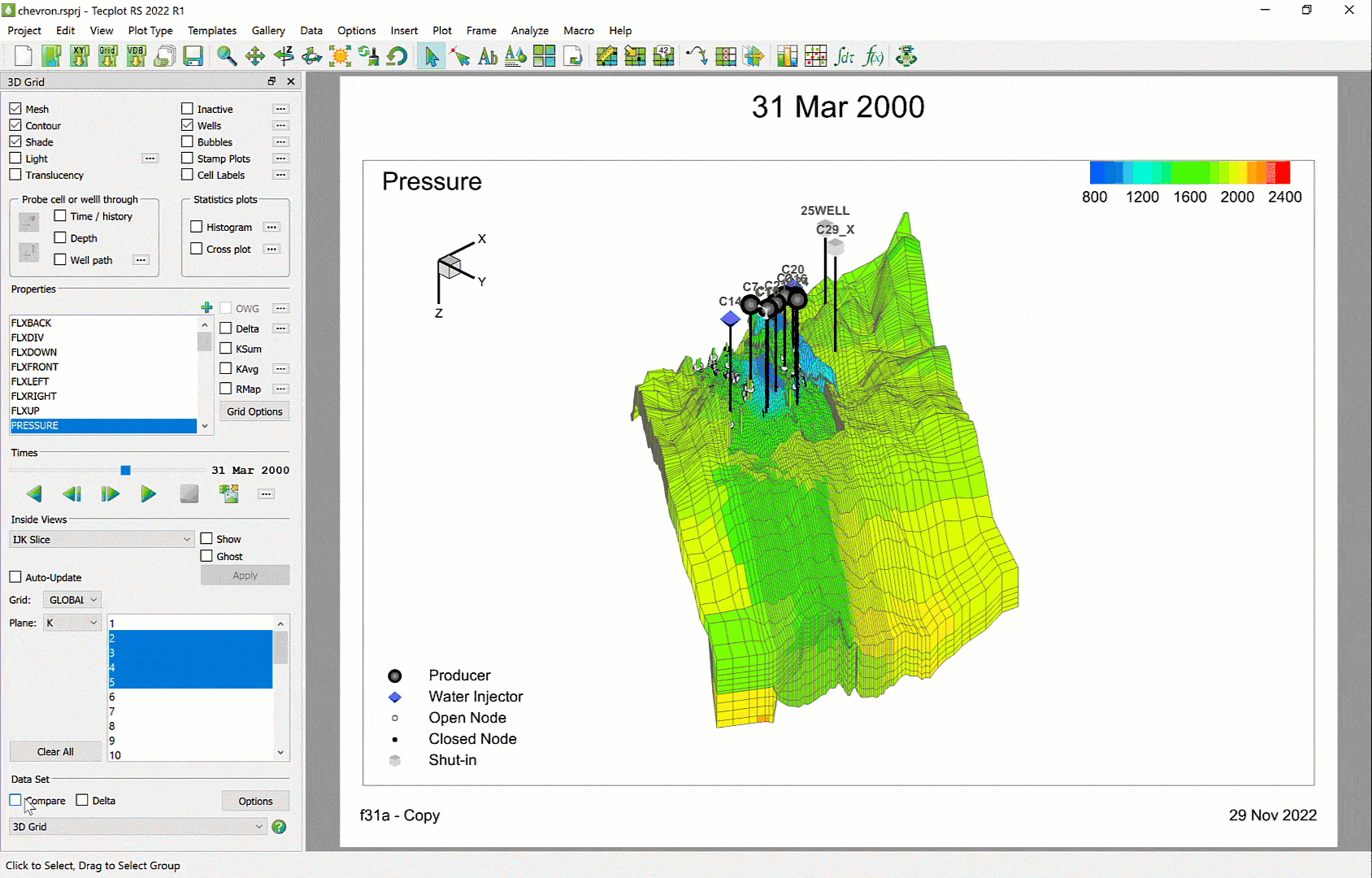Tecplot RS 2022 で追加された機能
- 方程式のタイムステップアクセス
方程式の構文で、特定のタイムステップでの時間依存変数を使用することができるようになりました。
{VARNAME} を、タイムステップ 3 での {SOIL} の値 × 2 に設定する場合:
{VARNAME} = {SOIL[3] * 2}
{VARNAME} を、タイムステップ 1 での {SOIL} の有効値にタイムステップ 5 での {SGAS} の値を加えたものに設定する場合:
{VARNAME} = {SOIL[1]} + {SGAS[5]}
タイムステップを含む方程式が失敗した場合、その方程式にマウスを乗せると、失敗の原因に関する詳細な情報を得ることができます。
タイムステップ変数は定数であり、データ値を割り当てることはできません。タイムステップ変数は等号の右側でのみ使用することができます。
エラー発生となる例: {SOIL[2]} = 5
角括弧内のタイムステップは、1 からデータセット内のタイムステップ数までの整数値である必要があります。整数式はサポートされていません。
エラー発生となる例: {VARNAME1}={SOIL[10 – 6 + 2]}
特定のタイムステップで動的変数を「フリーズ」させ、その値をグリッド方程式で使用することができます。
例えば、タイムステップ 3 での圧力を方程式に含めたい場合、次のような構文で可能になります:
{NEWVARIABLE}={PRESSURE[3]-{PRESSURE}
この方程式では、タイムステップ 3 での圧力値は定数として保持され、方程式の 2 番目の圧力値は動的変数として残り、タイムステップを進めるにつれて変化します。現在のタイムステップ番号を知るには、VCR コントロールの横にある日付にカーソルを合わせると、その数字が表示されます。
- グリッドフレームの順序付け
グリッド比較モードでのフレームの順序を変更する機能の追加により、Manage Data ダイアログを表示することなく、「アクティブなデータセット」と比較したグリッドファイルをすばやく切り替えることができます。
多数のグリッドソリューションを比較する場合、以前のバージョンでは表示したい順序でグリッドをロードする必要がありました。2022 R1 では、Compare Grid Data ダイアログに新しい UI が構築されたことにより、表示したい比較グリッドを簡単にアクティブにして、矢印を使用するか、グリッドソリューションを希望の場所にドラッグするだけで、フレームの順序を変更できます。
- バブルプロットガイドチュートリアル
このリリースでは、Tecplot RS のワークフローモジュールの 1 つ目を実装します。モジュールは、プロットの作成や、機能の使用手順をインタラクティブに案内します。最初のチュートリアルは、バブルプロットの設定方法です。Help>(BETA) Bubble Plot Workflow でお試しください。
バブルプロットは非常に有益な空間ビューで、井戸毎の水と油の割合などを理解したり、ヒストリーマッチを視覚的に理解するために使用することができます。